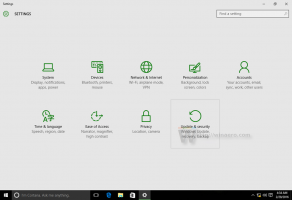Windows 10 시작 메뉴에서 알파벳으로 앱을 탐색하는 방법
권장: Windows 문제를 해결하고 시스템 성능을 최적화하려면 여기를 클릭하십시오.
Windows 10 빌드 10130을 통해 Microsoft는 설치된 앱을 탐색하는 새로운 방법을 출시했습니다. 출시된 Windows 10 빌드 10130을 설치하고 본 많은 사용자가 우리가 게시한 스크린샷 Windows 10 시작 메뉴에서 알파벳 탐색을 활성화하는 방법이 궁금합니다. 이 기사에서는 어떻게 할 수 있는지 보여줄 것입니다.
NS Windows 10 시작 메뉴에서 알파벳으로 앱 탐색, 다음을 수행합니다.
- 시작 메뉴를 엽니다. 우리의 훌륭한 기사를 보십시오: 시작 버튼을 클릭하는 방법.
- 시작 메뉴의 왼쪽 하단에 있는 "모든 앱" 항목을 클릭합니다.

- 문자 근처의 빈 공간을 클릭합니다.
 시작 메뉴에는 알파벳 탐색이 포함된 UI가 표시됩니다.
시작 메뉴에는 알파벳 탐색이 포함된 UI가 표시됩니다.
이 알파벳 문자 그리드는 마우스 및 터치 스크린 장치의 앱 목록 스크롤을 최소화합니다. 물론 사용자는 실행하려는 앱의 시작 문자를 알고 탭하거나 클릭해야 합니다. 그럼에도 불구하고 긴 앱 목록을 세로로 스크롤하는 것을 최소화하는 흥미로운 방법입니다. 모든 앱을 탐색하는 새로운 방법이 마음에 드시나요? 의견에 알려주십시오.
권장: Windows 문제를 해결하고 시스템 성능을 최적화하려면 여기를 클릭하십시오.